Wix Dons : Gérer les dons
Temps de lecture : 3 min
Suivez les dons que vous recevez pour vos campagnes. Vous pouvez consulter vos dons de plusieurs façons. En outre, vous pouvez apporter des modifications, telles que l'annulation d'un don récurrent ou l'ajout d'un délai de grâce en cas d'échec de paiement.
この記事では、次のようなコメントを紹介している:
- Voir les dons que vous avez reçus
- Montrer aux clients comment mettre à jour leur moyen de paiement
- Annuler les dons récurrents
- Modifier la date à laquelle les dons récurrents sont facturés] (data-composite="true" href="https://support.wix.com/fr/article/wix-dons-gérer-les-dons#changing-the-date-customers-are-charged" target="")
- [Ajouter un délai de grâce (pour les dons récurrents)
- Archiver les campagnes
Consulter les dons que vous avez reçus
Il existe trois endroits où vous pouvez consulter des informations sur les dons pour la campagne. Si vous souhaitez simplement vérifier le montant des dons pour chaque campagne, vous pouvez consulter ces informations dans l'onglet Dons.
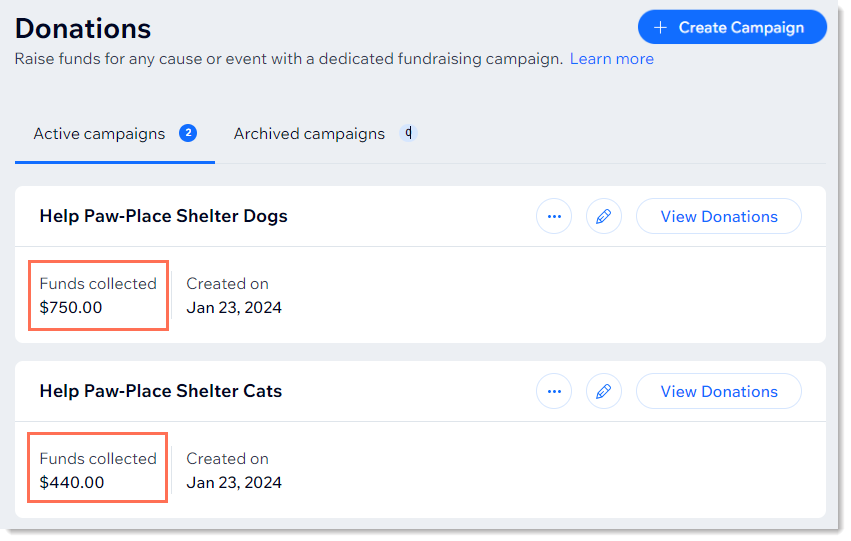
Pour afficher les détails d'un don individuel, accédez à l'onglet Commandes et cliquez pour sélectionner un paiement. Dans le cas de dons récurrents (ex. un don mensuel), une nouvelle commande est créée à chaque cycle de paiement lorsque le paiement est collecté (par ex. tous les mois).
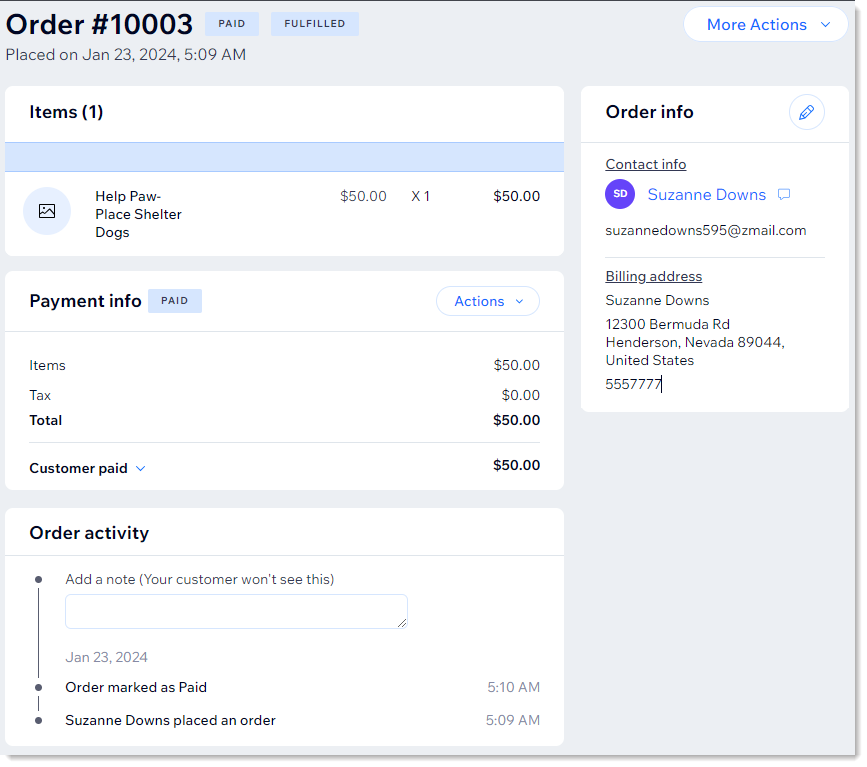
Si vous autorisez les donateurs à effectuer des paiements récurrents, vous pourrez consulter et gérer l'abonnement aux dons récurrents dans l'onglet Abonnements.
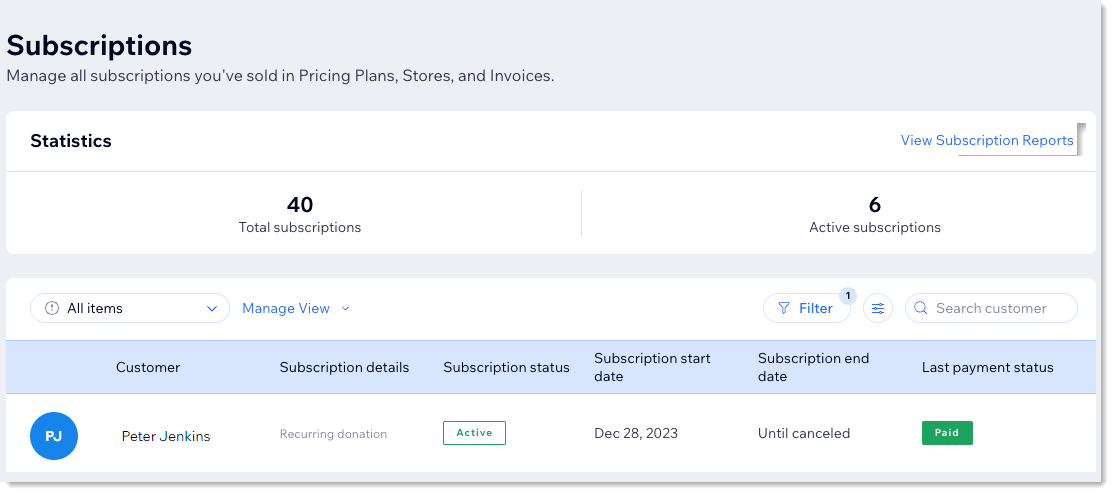
Suggestion :
- Pour trouver des informations sur les dons récurrents d'un donateur (ex. un don mensuel de 50 € à votre campagne de refuge pour chiens), accédez à l'onglet Abonnements. Pour vérifier un don spécifique (ex. le don de juin de ce donateur), vous pouvez le faire dans l'onglet Commandes.
- Pour consulter les données analytiques des dons, accédez aux rapports de ventes de votre site. Si vous avez d'autres types de ventes, par exemple via Wix Stores ou Wix Events, elles apparaîtront également ici.
Montrer aux clients comment mettre à jour leur moyen de paiement
Les clients peuvent accéder à leur espace membres sur votre site pour apporter des modifications à leur carte bancaire ou à d'autres informations de paiement. Après s'être inscrits et connectés à votre site, ils peuvent sélectionner Mes abonnements dans l'Espace membres.
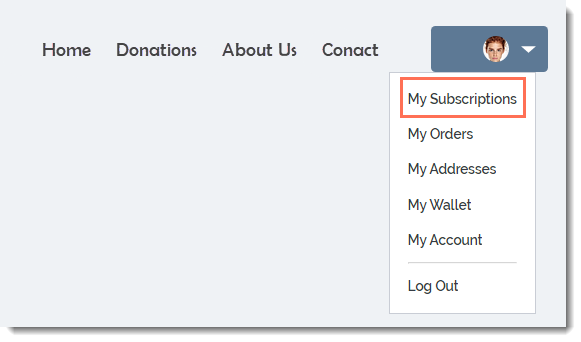
Ils peuvent ensuite accéder à l'abonnement concerné et cliquer sur le lien Mettre à jour le moyen de paiement.
Découvrez comment ajouter un espace membres à votre site, si vous n'en avez pas déjà un.
Annuler les dons récurrents
Vous pouvez annuler le don récurrent d'un client à tout moment. Votre donateur recevra un e‑mail l'informant du changement.
Pour annuler un don récurrent :
- Accédez aux Abonnements dans le tableau de bord de votre site.
- Sélectionnez l'abonnement (don récurrent) que vous souhaitez mettre à jour.
- Cliquez sur Gérer l'abonnement.
- Cliquez sur Annuler l'abonnement.
- Sélectionnez Annuler maintenant.
- Cliquez sur Oui, Annuler.
Modifier la date à laquelle les clients sont facturés
Par défaut, la date de facturation des dons récurrents est déterminée en fonction de la date du don initial.
Vous pouvez modifier la date pour que, par exemple, le client soit facturé le 1er de chaque mois au lieu du 15. Découvrez comment modifier la date de paiement des abonnements de vos clients.
Ajouter un délai de grâce pour les échecs de dons récurrents
Si vous collectez des abonnements récurrents (ex. un don mensuel), vous pouvez configurer un délai de grâce afin de laisser plus de temps aux donateurs en cas d'échec du paiement récurrent. Cela leur donne un délai supplémentaire pour soumettre à nouveau le paiement avant que leur don ne soit annulé automatiquement.
Découvrez comment configurer un délai de grâce.
Archiver une campagne
Lorsqu'une campagne est terminée, vous pouvez l'archiver. Cela supprime le formulaire de don de votre site en ligne et le déplace vers l'onglet Campagnes archivées du tableau de bord.
重要なことだ:
Si votre campagne collecte des dons récurrents, annulez-les avant d'archiver votre campagne.
Découvrez comment archiver une campagne.
何か役に立ちましたか?
|